Photoshopでエッジを絞り込む方法
Photoshopで人々の選択 ありがたいことに、Photoshopには、仕事をより速く終えるのに役立つRefine Edgeツールなど、たくさんの機能があります。
エッジの絞り込みツールを使用すると、特に髪や毛皮を選択する必要がある場合に、このタスクが非常に簡単になります。Photoshop CCでエッジを調整する方法を学ぶことに興奮していますか?
私はあなたがこの記事でする必要があるすべてのステップを教える。p>




photoshop ccでエッジを絞り込む方法
photoshopのエッジを滑らかにする方法を学びたい場合は、単純な画像を選択するのが最善です。 均一な背景を持つ画像は、エッジを絞り込むツールで練習するのに最適です。あなたはそれのこつを持っているまで忙しい背景を持つ画像から離れて保管してください。
あなたはそれのこつを持っています。
の写真を使用して、女の子の滑らかなエッジをphotoshopで撮影し、背景を削除します。
P>

ステップ1:選択をする
あなたの主題の大まかな選択をすることから始めます。 私はクイック選択ツールを使用します。 しかし、あなたはまた、魔法の杖ツールとオブジェクト選択ツールを試すことができます。選択は完璧である必要はありませんが、大きな部分を除外しないようにしてください。
選択は完璧である必要はありません。
選択は完璧である必要P>

ステップ2:エッジを絞り込む開く
Photoshop この機能は、特に最近の更新の後、見つけるのが難しい場合があります。 しかし、ここであなたがする必要があるものです:
最初に、メニューの選択に行き、”選択してマスク…”をクリックしてください
エッジを絞り込むウィンP>
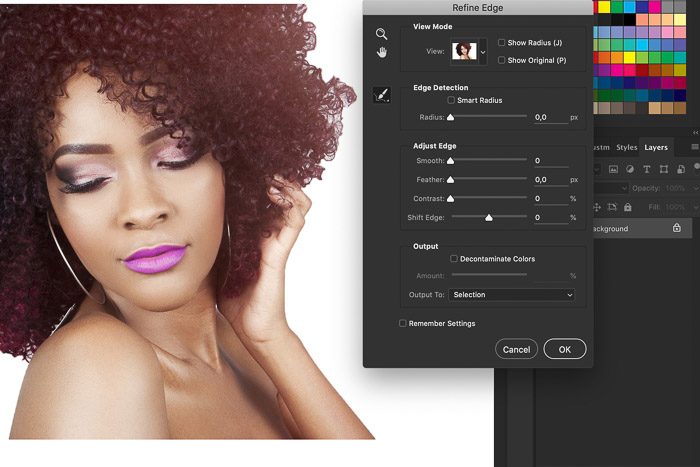
ステップ3: ビューモードを選択します
使用している写真の色に応じて、エッジを絞り込むのビューモードを選択します。 私の場合、白い背景は選択と私がやっていることを見るのに最適です。
さまざまなモードを使用して、選択したい選択に最適なものを学習します。
選択したい選択に最適なものを学習します。P>
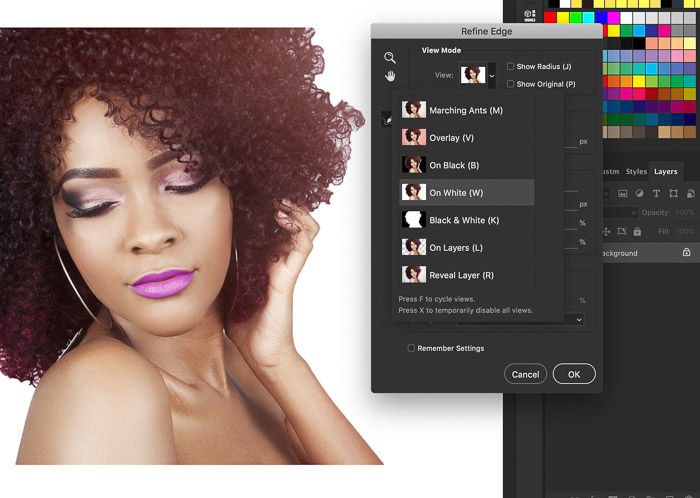
ステップ5:エッジを調整
私の例 髪にはまだ灰色の部分があり、縁は粗いです。 エッジを調整すると、これが修正されます。
半径で開始します。 Y Photoshopでエッジを精製するときに最も。 スライダの値を大きくすると、選択範囲のエッジがより柔らかく、より自然になります。
ほとんどの場合、半径は最終結果を決定します。
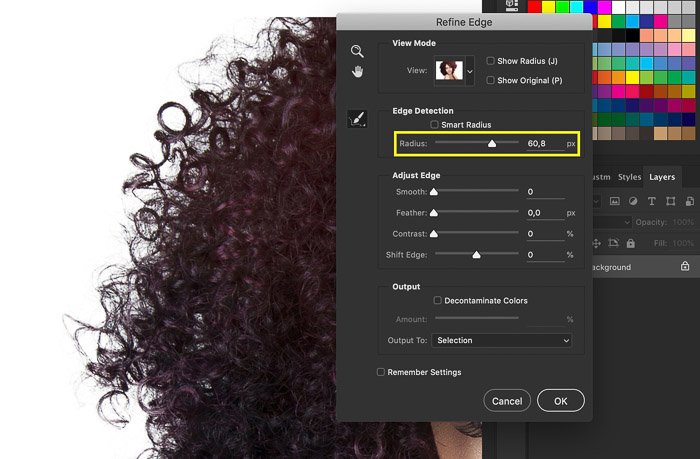
エッジを絞り込むウィンドウで他の四つのス それはあなたの選択から離れて取るので、それを低く保ちます。 私の例では、私は髪のエッジを滑らかにするために、このスライダーを使用しました。
フェザースライダーは、選択範囲を最終的な背景にブレンドするのに役立ちます。 同様にそれを低く保ちます。
コントラストスライダは、エッジに定義を追加します。 あまりにも多くを使用すると、過酷なエッジを作成します。
シフトエッジを左または右に移動して、選択範囲を縮小または展開します。
ステップ4:選択を絞り込む
エッジの絞り込みツールが正確な選択を行わない場合はどうなりますか? もしそうなら、あなたはあなたの選択を絞り込む必要があります。
最初に必要なツールは、選択とマスクボックスにあるクイック選択ツールです。 Shift+左クリックを押して、選択範囲に領域を追加します。 また、Alt+左クリックを押して、含める必要のない詳細を削除します。まだ正確な選択を得るのに問題がある場合は、投げ縄ツールを使用してください。
最初に、OKを押して選択とマスクボックスから出ます。 今、選択範囲を作成するために投げ縄、多角形、および磁気投げ縄の間で選択します。
Shiftキーを押しながら、追加するセクションの周りをクリックします。Alt(またはOption)キーを押しながら、削除するセクションの周りをクリックします。
次に、削除するセクションの周りをクリックします。
あなたの選択をできるだけ正確にすることを確認してください。 だから、すべてのコーナーとエッジに従ってください。
今、あなたは尋ねているかもしれません、なぜ洗練エッジツールが仕事をさせていませんか? あなたの選択があまりにも荒い場合は、不正確なサンプルを作成してしまう可能性があります。 エッジの絞り込みツールを使用して、正確な選択を作成することで”エッジ”をよりよく見ることができれば、多くの助けになります。
ステップ5:選択を出力する
出力する前に、色のフリンジを削除するために色を除染することができます。 この手順は、被写体が対照的な色の背景にある場合に必要です。
いずれかの出力オプションを選択して、選択を確定します。 通常、レイヤーマスク付きの新しいレイヤーが最良の選択肢です。 それはあなたが元の写真を失うことなく、さらにセクションを編集することができます。
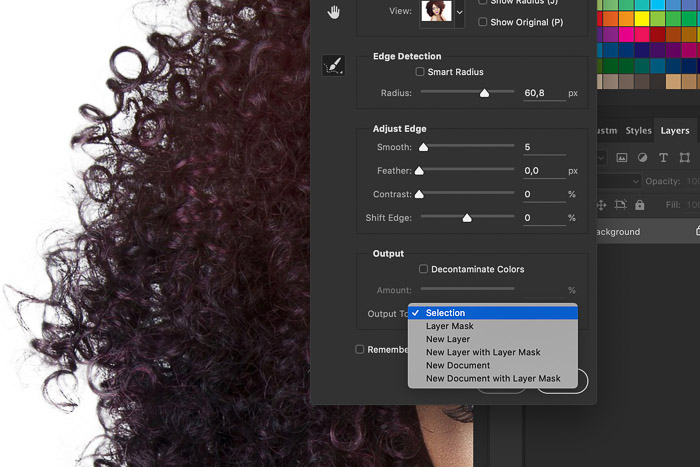
そして、ここでは別の背景にPhotoshopでエッジを洗練

忙しい背景のオブジェクトを選択する方法
忙しい背景のPhotoshopのエッジの絞り込み
唯一の問題は、選択ツールが被写体のエッジを選択するのに困難な時間を持つことです。 そのため、より正確な選択のために詳細を手動で調整する必要があります。 しかし、きれいな選択がある限り、エッジの絞り込みツールを使用して問題は発生しません。
結論
Photoshopでエッジの調整ツールを使用するよりも、髪や毛皮を選択する良い方法はありません。
異なる背景上の科目で練習します。 背景は、選択を行うことがいかに難しいかに影響します。 均一な背景で開始し、忙しいとカラフルなものに移動します。